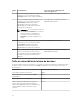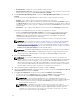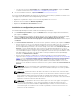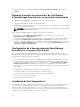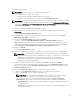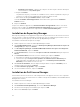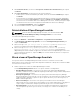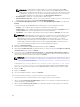Users Guide
• Documentation : cliquez sur ce lien pour afficher l'aide en ligne.
• Afficher le fichier Lisez-moi : cliquez sur ce lien pour afficher le fichier Lisez-moi. Pour afficher le
dernier fichier Lisez-moi, accédez à DellTechCenter.com/OME.
3. Sous Installer Dell OpenManage Install, sélectionnez Dell OpenManage Essentials, puis cliquez sur
Installer.
La fenêtre Prérequis de Dell OpenManage Essentials affiche les types d'exigences suivants :
• Critique : cette condition d'erreur empêche l'installation d'un composant.
• Avertissement : cette condition d'avertissement peut désactiver l'installation Classique, mais pas
une Mise à niveau de la fonction par la suite au cours de l'installation. De même, dans le cadre de
l'installation, utilisez ensuite le type de configuration d'installation Personnalisé pour sélectionner
cette fonction.
• Information : cette condition d'information n'affecte pas la sélection Classique du composant.
Deux options sont disponibles pour la résolution des dépendances critiques :
• Cliquez sur Installer tous les prérequis critiques pour commencer immédiatement à installer
tous les prérequis critiques sans autre intervention. La fonction Installer tous les prérequis
critiques peut exiger un redémarrage selon la configuration et l'installation des prérequis
reprendra automatiquement après le redémarrage.
• Installez chaque prérequis individuellement en cliquant sur le lien associé au logiciel requis.
REMARQUE : Pour configurer une base de données distante, vous n'avez pas besoin d'installer
SQL Express sur le système local. Voir Configuration de la base de données OpenManage
Essentials sur un serveur SQL distant. Si vous ne configurez pas une base de données distante,
installez SQL Express en cliquant sur le lien de prérequis d'avertissement. Le fait de sélectionner
Installer tous les prérequis critiques n'installe pas SQL Express.
REMARQUE : L'installation d'OpenManage Essentials dans la base de données locale à l'aide de
SQL Server éditions 2008, 2008 R2 ou 2012 Express est prise en charge uniquement lorsque
l'instance spécifique à OpenManage Essentials appelée SQLEXPRESSOME est disponible.
4. Cliquez sur Installer Essentials.
REMARQUE : Si vous installez OpenManage Essentials pour la première fois, une boîte de
dialogue s'affiche et vous invite à choisir si vous souhaitez installer OpenManage Essentials dans
la base de données locale ou distante. Si vous choisissez d'installer OpenManage Essentials
dans une base de données locale, SQL Server 2012 Express sera installé sur le système. Si vous
choisissez d'installer OpenManage Essentials dans une base de données distantes, l'installation
suivra les étapes relatives à l'option Installation et configuration personnalisées.
5. Dans l'Assistant Installation d'OpenManage Essentials, cliquez sur Suivant.
6. Dans la page Contrat de licence, lisez attentivement le contrat, sélectionnez J'accepte les termes du
contrat de licence, puis cliquez sur Suivant.
7. Sous Type de configuration, sélectionnez une installation Standard ou Personnalisée.
• Si vous avez sélectionné Typique (Classique), cliquez sur Suivant. Vérifiez les paramètres
d'installation dans la page Prêt à installer le programme et cliquez sur Installer.
REMARQUE : Les ports par défaut attribués aux services OpenManage Essentials sont
bloqués ou utilisés par une autre application, un message s'affiche vous invitant à débloquer
les ports ou à sélectionner une installation Personnalisée, par le biais de laquelle vous
pouvez spécifier un autre port.
REMARQUE : Les paramètres de toutes les tâches que vous créez sont cryptés et
enregistrés. Au cours d'une réinstallation, si vous choisissez d’utiliser une base de données
qui a été conservée d’une précédente installation d’OpenManage Essentials, les tâches
existantes ne s’exécuteront pas correctement. Pour résoudre ce problème, vous devez
recréer toutes les tâches à l’issue de l’installation.
24